PS绘制梦幻炫彩效果的艺术字(2)
- 2021-05-11 20:37
- 来源/作者:PS学堂/有烟飘过
- 己被围观 次
5、给字体图层添加图层样式如下。 6、我们复制一层碎片2图层,拉到字体图层上方。图层--添加蒙版图层--隐藏全部。我们用白色的画笔涂抹一下字体的下
5、给字体图层添加图层样式如下。
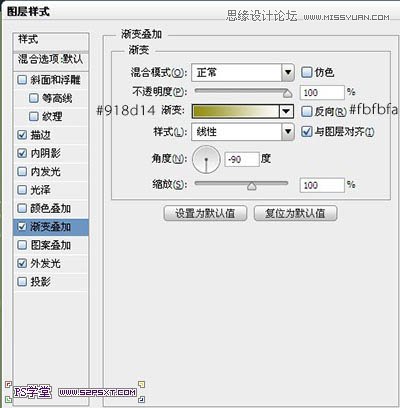
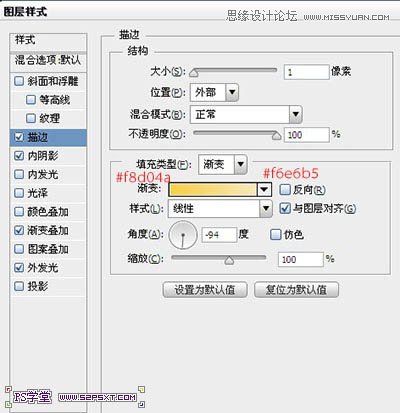
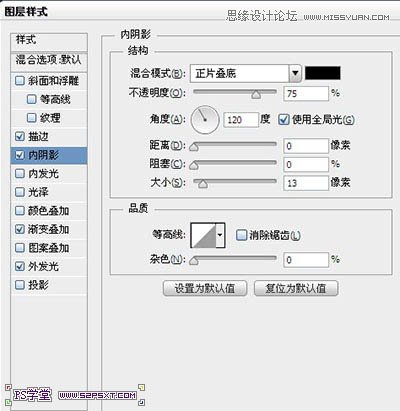
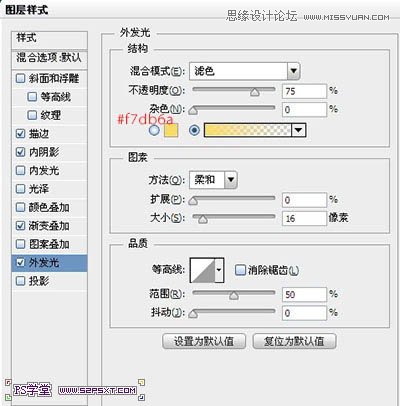

6、我们复制一层碎片2图层,拉到字体图层上方。图层--添加蒙版图层--隐藏全部。我们用白色的画笔涂抹一下字体的下半部分,做出如下效果。

7、打开烟雾素材,拉入画布中,摆放好位置,改图层模式为颜色减淡,不透明度80%。同样用图层蒙版擦拭一下,使得更自然。

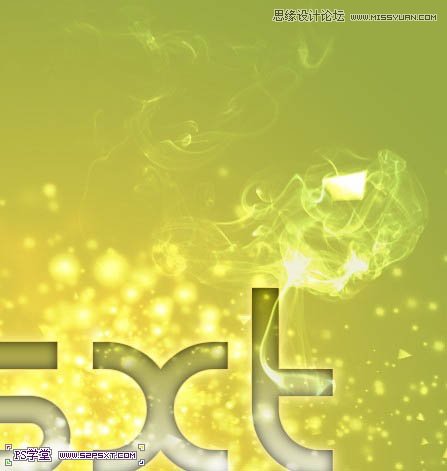
8、复制一层烟雾素材,放到字体的左边,大致效果如下。

9、新建图层“光线”,编辑填充黑色,我们执行滤镜--渲染--镜头光晕。
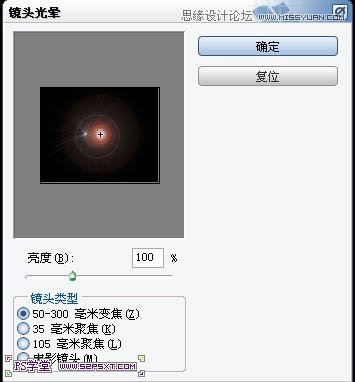
10、将图层模式改为颜色减淡,不透明度80%。

11、Ctrl+T变换,我们将光点压缩成光线效果,Enter键确认。
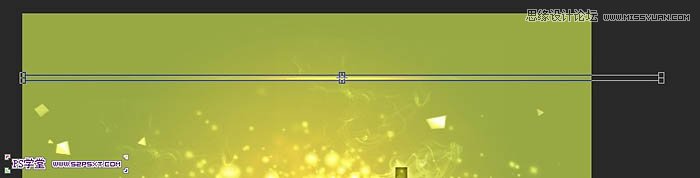
(责任编辑:xiaochuan)
*PSjia.COM 倾力出品,转载请注明来自PS家园网(www.psjia.com)
上一篇:PS设计立体华丽的春字
下一篇:PS制作冬季雪花字教程




